Anaconda3+CUDA10.1+CUDNN7.6+TensorFlow2.6安装(Ubuntu16)
欢迎访问我的GitHub
https://github.com/zq2599/blog_demos
内容:所有原创文章分类汇总及配套源码,涉及Java、Docker、Kubernetes、DevOPS等;
本篇概览
- 本篇记录了自己在Ubuntu 16.04.7 LTS系统上搭建TensorFlow2开发环境的过程,用于将来重装时的参考
- 硬件是2018年购买的惠普暗隐精灵3代,显卡GTX1060,已经安装了Ubuntu16 LTS桌面版
- 执行本篇操作前需要安装Nvidia的驱动,详情请参考《Ubuntu16安装Nvidia驱动(GTX1060显卡)》
- 查看驱动信息,如下图,可见CUDA版本是10.1
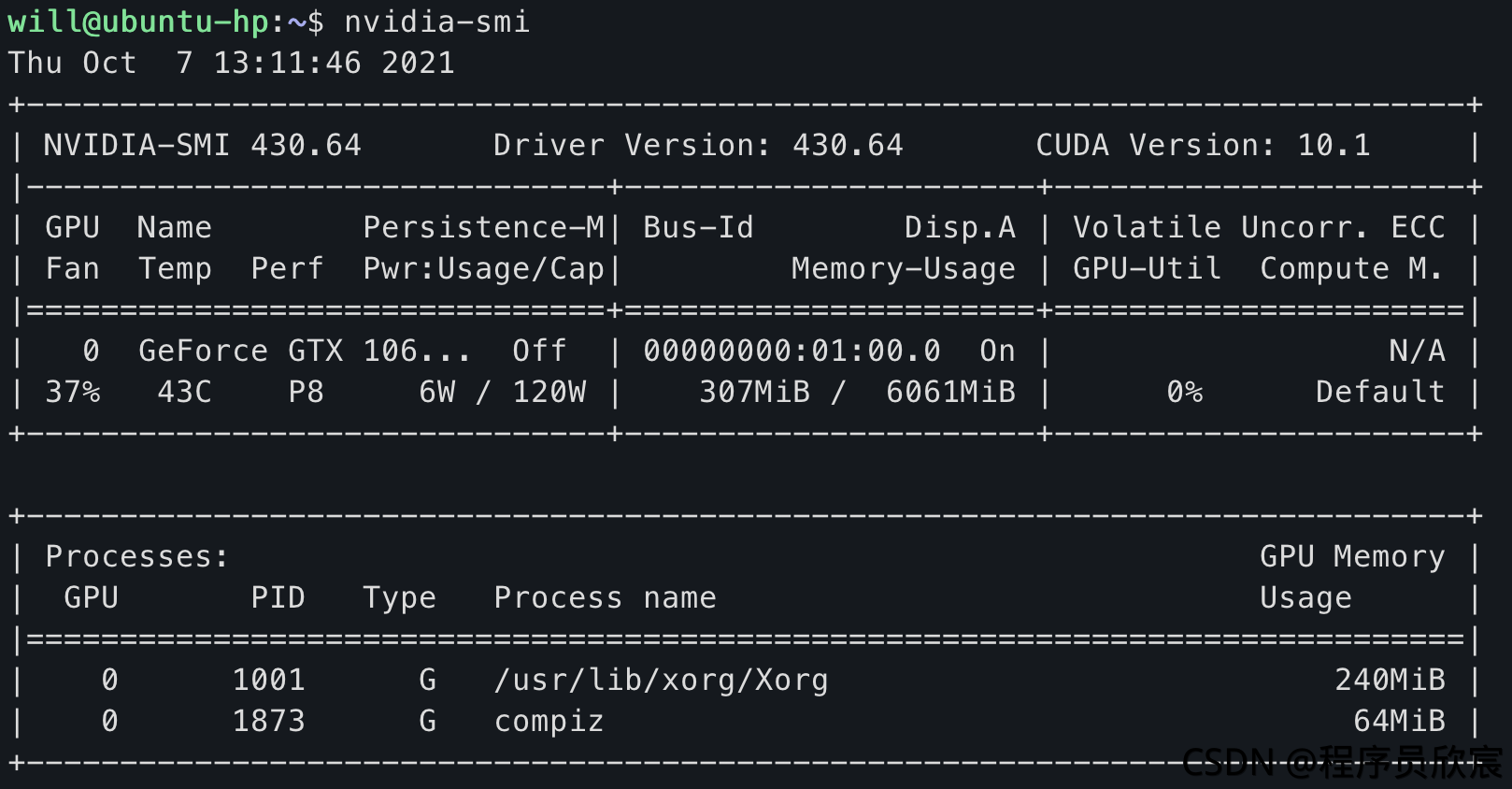
版本匹配
- 去tensorflow官网查看版本匹配关系,地址:https://tensorflow.google.cn/install/source
- 如下图,在我的电脑上有三个合适的版本:
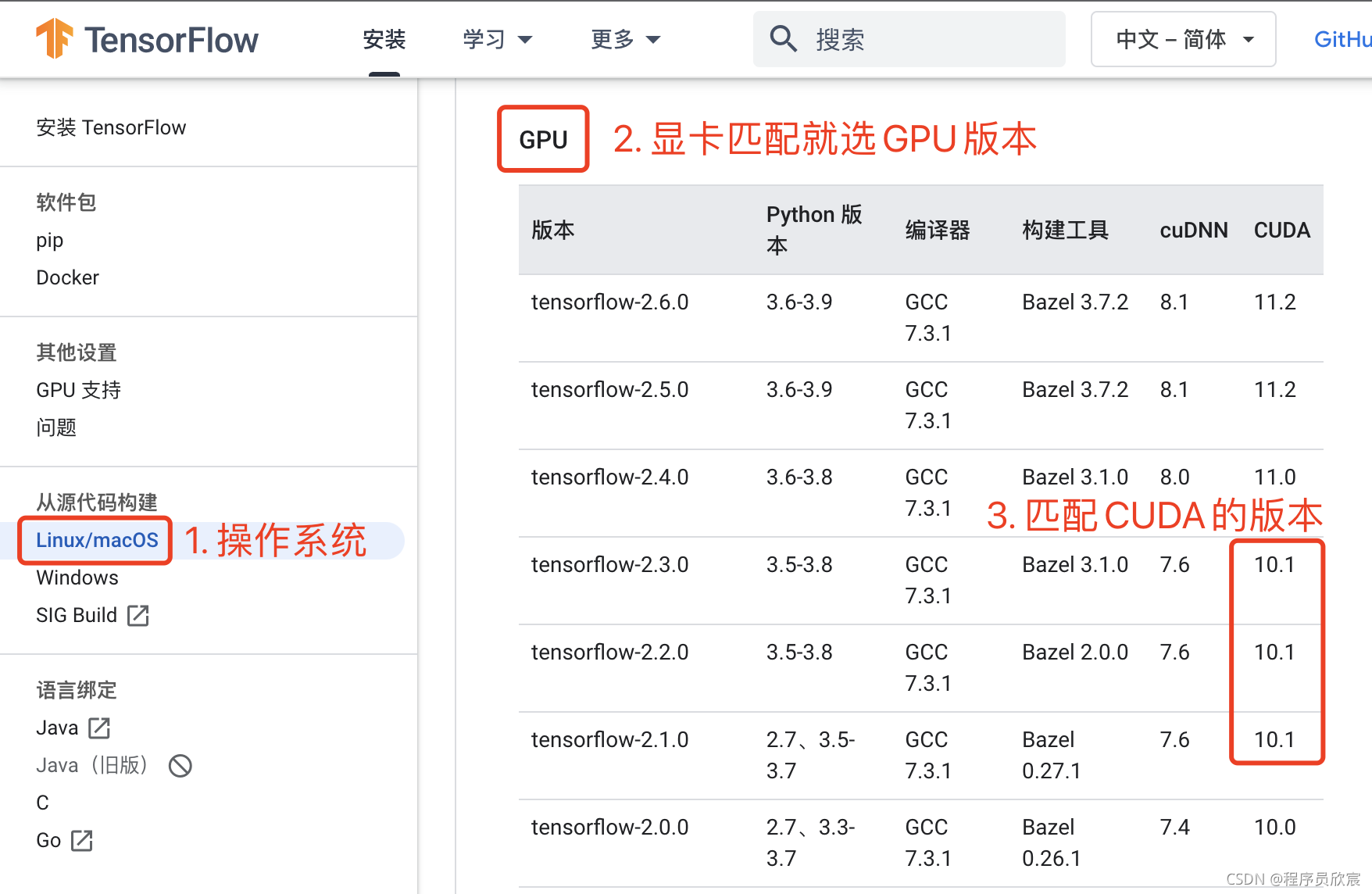
安装
注意:接下来的所有操作并未使用root账号
下载anaconda3,地址:https://www.anaconda.com/products/individual,如下图,可见官方最新版本对应的Python是3.8,符合前面的TensorFlow版本匹配表中的Python版本,所以,就下载最新版吧(此刻是2021.05版)
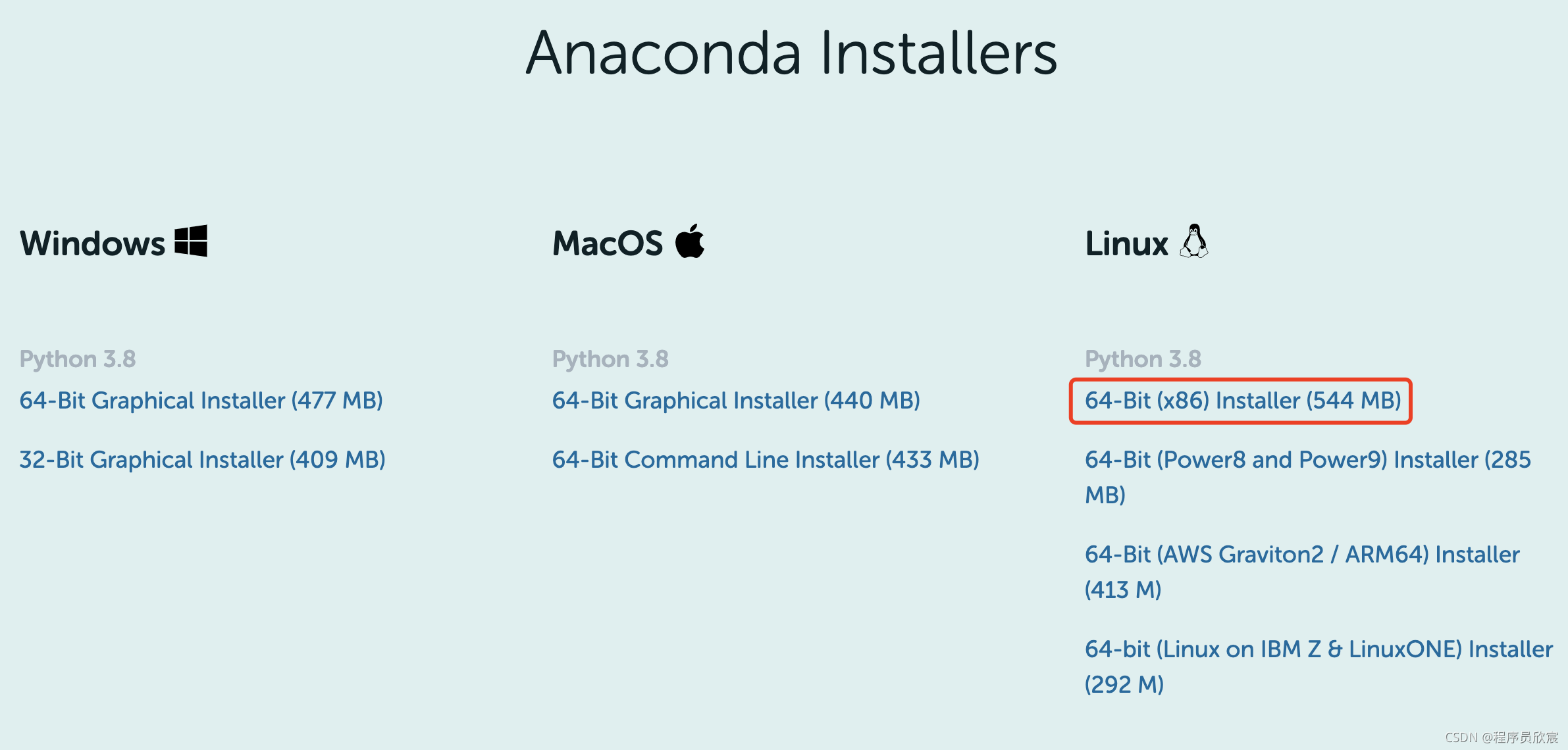
- 由于个人习惯,我的操作都是在MacBook上远程SSH到Ubuntu16电脑上操作的,和在本地执行命令行并无区别,您可以随意
- 增加可执行权限:
chmod a+x Anaconda3-2021.05-Linux-x86_64.sh
- 运行:
bash Anaconda3-2021.05-Linux-x86_64.sh
- 按照提示输入回车:

- 翻阅文档,按照要求输入yes:
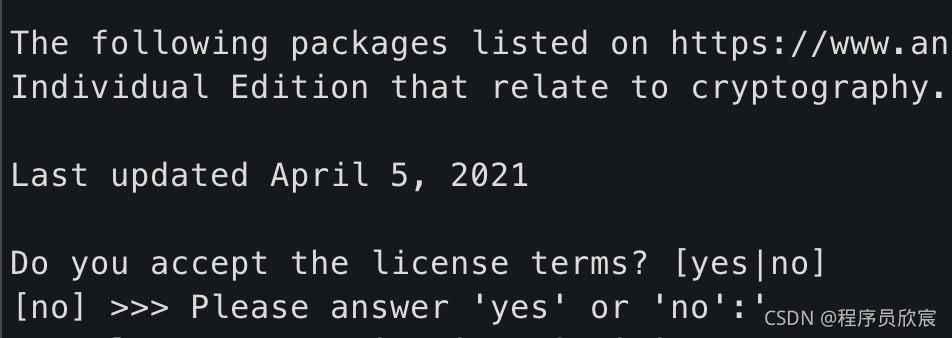
- 是否初始化,输入yes:
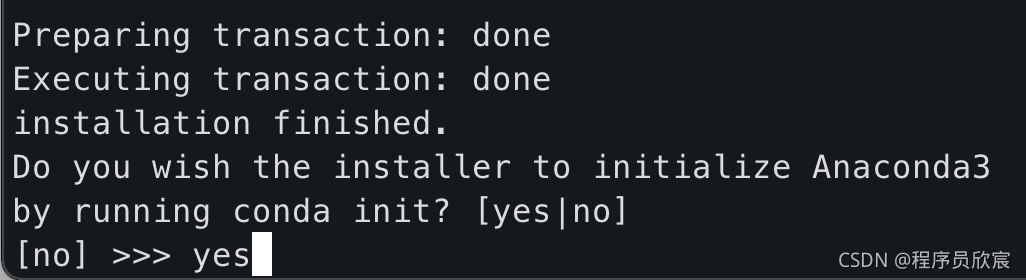
- 安装完成:
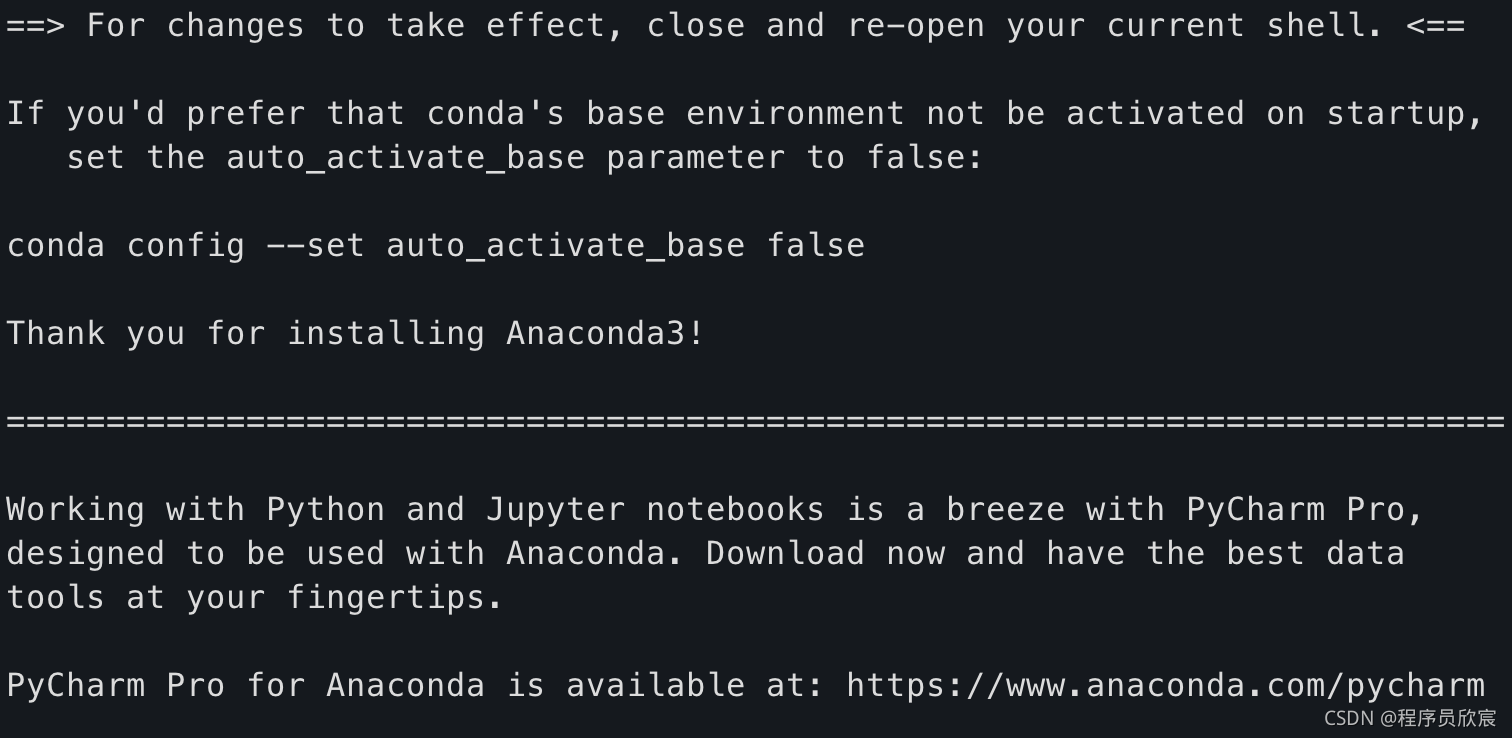
- 退出ssh重新登录,输入python即可进入anaconda环境的python:
(base) will@ubuntu-hp:~$ python
Python 3.8.8 (default, Apr 13 2021, 19:58:26)
[GCC 7.3.0] :: Anaconda, Inc. on linux
Type "help", "copyright", "credits" or "license" for more information.
- 创建新的conda环境,名为py38:
conda create -n py38 python=3.8.8
- 激活py38:
conda activate py38
- 安装指定版本的tensorflow,指定国内源以加快下载速度:
pip install tensorflow-gpu==2.3.0 -i https://pypi.tuna.tsinghua.edu.cn/simple
- 安装CUDA:
conda install cudatoolkit=10.1 -c https://mirrors.tuna.tsinghua.edu.cn/anaconda/pkgs/free/linux-64/
- 安装cudnn:
conda install cudnn=7.6.5
- 安装完成,接下来验证一下是否GPU版的TensorFlow是否安装成功
验证
- 退出ssh,重新登录
- 查看有哪些conda环境,以及正在使用哪个,输入命令conda info --e,如下,星号所在的行表示正在使用的是base环境,并非咱们要用的py38:
(base) will@ubuntu-hp:~$ conda info --e
# conda environments:
#
base * /home/will/anaconda3
py38 /home/will/anaconda3/envs/py38
- 执行source activate py38即可切换到py38环境
- 直接输入python进入python交互模式
- 导入tensorflow:
import tensorflow as tf
- 显示导入成功:
2021-10-08 23:08:55.391471: I tensorflow/stream_executor/platform/default/dso_loader.cc:48] Successfully opened dynamic library libcudart.so.10.1
- 以下代码表示检查tensorflow能否得到CUDA支持,支持就会返回True,否则返回false:
tf.test.is_built_with_cuda()
- 以下代码表示检查tensorflow能否获取到GPU:
tf.test.is_gpu_available()
- 如果能获取到会返回Ture,并且输出的部分日志信息如下,可见显卡信息已成功取到:
2021-10-08 23:09:34.367795: I tensorflow/stream_executor/cuda/cuda_gpu_executor.cc:982] successful NUMA node read from SysFS had negative value (-1), but there must be at least one NUMA node, so returning NUMA node zero
2021-10-08 23:09:34.368110: I tensorflow/core/common_runtime/gpu/gpu_device.cc:1402] Created TensorFlow device (/device:GPU:0 with 5088 MB memory) -> physical GPU (device: 0, name: GeForce GTX 1060 6GB, pci bus id: 0000:01:00.0, compute capability: 6.1)
True
- 作为对比,下图是MabBook上的CPU版本TensorFlow执行结果:
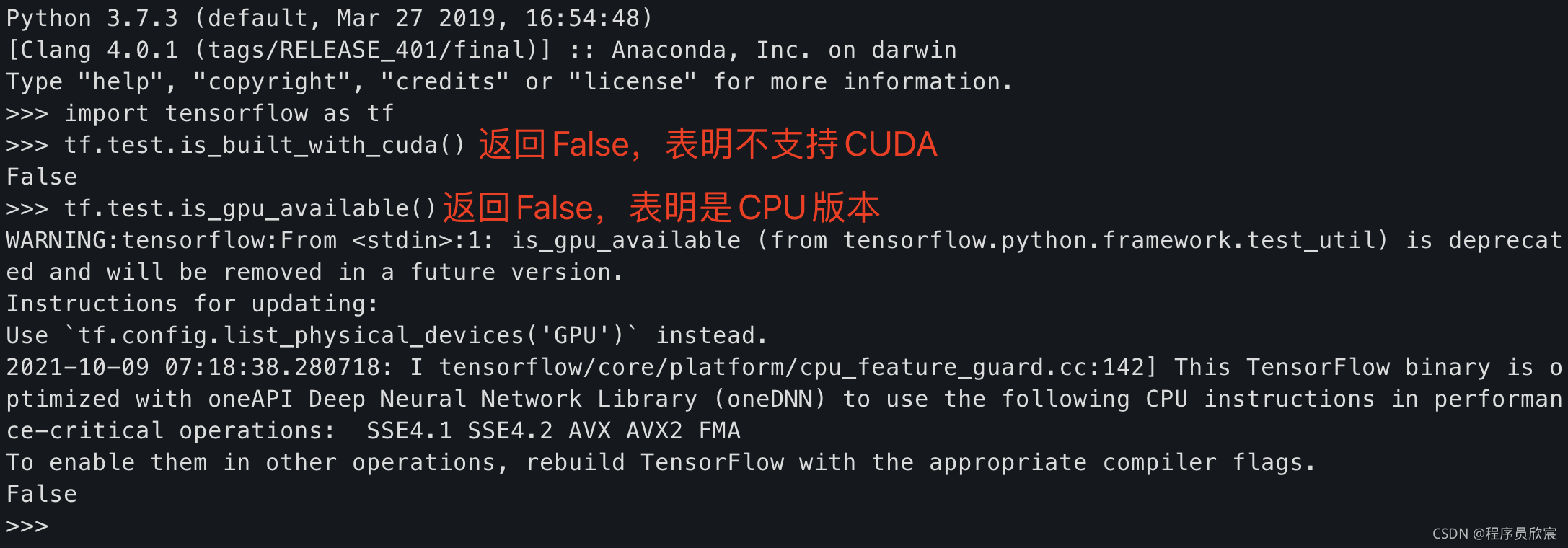
- 至此,安装完成。
你不孤单,欣宸原创一路相伴
欢迎关注公众号:程序员欣宸
微信搜索「程序员欣宸」,我是欣宸,期待与您一同畅游Java世界...
https://github.com/zq2599/blog_demos
Anaconda3+CUDA10.1+CUDNN7.6+TensorFlow2.6安装(Ubuntu16)的更多相关文章
- Note | PyTorch1.2 + CUDA10.0 + cuDNN7.6 + Anaconda3配置
目标: 在2080Ti GPU上,运行PyTorch1.2 GPU版本. 经过确认,PyTorch1.2可以搭配CUDA10.0,而CUDA10.0搭配cuDNN7.6(官网下载页面可以直接看到). ...
- win10+Anaconda3+CUDA9.0+CUDNN7.1+TensorFlow-gpu1.9+Pycharm
想在win10上运行下YOLO的例子,要先配置环境,折腾了两天,终于好了,整理下自己觉得有用且正确的流程. win10+Anaconda3+CUDA9.0+CUDNN7.1+TensorFlow1.9 ...
- Ubuntu16.04 + cuda9.0 + cudnn7.1.4 + tensorflow安装
安装前的准备 UEFI 启动GPT分区 Win10和Ubuntu16.04双系统安装 ubuntu16.04 NVIDIA 驱动安装 ubuntu16.04 NVIDIA CUDA8.0 以及cuDN ...
- Ubuntu18.04+CUDA9.0+cuDNN7.1.3+openface安装总结
目录 前言 编译工具CMake C++标准库安装 下载OpenFace代码 OpenCV安装 luarocks-Lua 包管理器,提供一个命令行的方式来管理 Lua 包依赖.安装第三方 Lua 包等功 ...
- win10安装ubuntu16.04及后续配置
原文地址:https://www.jianshu.com/p/842e36a8255c UEFI 模式下win10安装ubuntu16.04双系统教程 - baobei0112的专栏 - CSDN博客 ...
- Win7 U盘安装Ubuntu16.04 双系统详细教程
Win7 U盘安装Ubuntu16.04 双系统详细教程 安装主要分为以下几步: 一. 下载Ubuntu 16.04镜像软件: 二. 制作U盘启动盘使用ultraISO: 三. 安装Ubuntu系统: ...
- 路由器安装ubuntu-16.04.1-server-amd64出现“无法安装busybox-initramfs”错误。向目标系统中安装busybox-initramfs软件包时出现一个错误。请检查/var/log/syslog或查看第四虚拟控制台以获得详细
公司的路由器要ubuntu服务器进行路由网络功能的管理,在安装的时候出现下面的错误提示: 安装ubuntu-16.04.1-server-amd64出现“无法安装busybox-initramfs”错 ...
- 初用Linux, 安装Ubuntu16.04+NVIDIA387+CUDA8.0+cudnn5.1+TensorFlow1.0.1
因为最近Deep Learning十分热门, 装一下TensorFlow学习一下. 本文主要介绍安装流程, 将自己遇到的问题说明出来, 并记录自己如何处理, 原理方面并没有能力解释. 由于本人之前从来 ...
- 安装Ubuntu16.04失败
原本安装的是Ubuntu14,但是在使用caffe时总是出错,所以干脆将Ubuntu从14升级到16,结果整出一堆麻烦.在解决这些麻烦的过程也学习了不少系统启动的细节.印证了那句话"如何没有 ...
随机推荐
- IT服务生命周期
一.概述 IT服务生命周期由规划设计(Pianning&Design).部署实施(Implementing).服务运营(Opera,tion).持续改进(Improvemenit)和监督管理( ...
- HyperSnips:VSCode上的自动补全神器
发现一个小众但是巨好用的VSCode自动补全插件:HyperSnips. 作者显然受到了 这位小哥 的启发,将 Vim Ultisnips 的大部分功能搬到了VSCode上.并用 JavaScript ...
- 【WP】攻防世界-杂项-Misc
长期更新一波 攻防世界 的杂项题解 这东西主要靠积累吧 攻防世界:https://adworld.xctf.org.cn 因为攻防世界的题目顺序经常变化,我也不改序号了,顺着之前写的位置往下写,推荐使 ...
- Google Earth Engine 批量点击RUN任务,批量取消正在上传的任务
本文内容参考自: https://blog.csdn.net/qq_21567935/article/details/89061114 https://blog.csdn.net/qq_2156793 ...
- tryParse的用法。
tryParse的用法. int.Parse()是一种类容转换:表示将数字内容的字符串转为int类型.如果字符串为空,则抛出ArgumentNullException异常:如果字符串内容不是数字,则抛 ...
- java 数据类型:<泛型>在方法中和在构造器中的应用
背景: Java不允许我们把对象放在一个未知的集合中. import java.util.ArrayList; import java.util.List; /** * @ClassName Meth ...
- 源码-DbUtil.java
package com.tetralogy.util; import com.alibaba.druid.pool.DruidDataSourceFactory; import javax.sql.D ...
- doker实战
docker实战 docker 安装 移除以前docker相关包 sudo yum remove docker \ docker-client \ docker-client-latest \ doc ...
- lldb调试C++总结(2)
lldb help 可能你会忘记某些指令的用法, 使用help可以帮助你. (lldb) breakpoint --help invalid command 'breakpoint --help'. ...
- c++设计模式概述之观察者
代码写的不够规范,目的是缩短篇幅,实际情况请不要这样做 1.概述 观察者模式,类比生活中的场景,比如看电影,观众对播放的内容有不同的反应, 再比如订阅,公众号订阅,只要你订阅了其公众号,你就会收到其推 ...
